摄像头在手机里面怎么打开 如何在手机应用中授予摄像头权限并使用摄像头?
更新时间:2023-06-13 08:43:46作者:yang
摄像头在手机里面怎么打开,现如今随着智能手机技术日新月异,摄像头的作用也越来越重要。我们可以在手机上拍照、录像、视频通话等等。但是在使用摄像头前,我们需要在手机应用中授予摄像头权限,否则摄像头可能无法正常开启。接下来我们来探讨一下在手机应用中如何授予摄像头权限并使用摄像头的方法。
如何在手机应用中授予摄像头权限并使用摄像头?
具体方法:
1.首先选择手机中的“设置”选项。
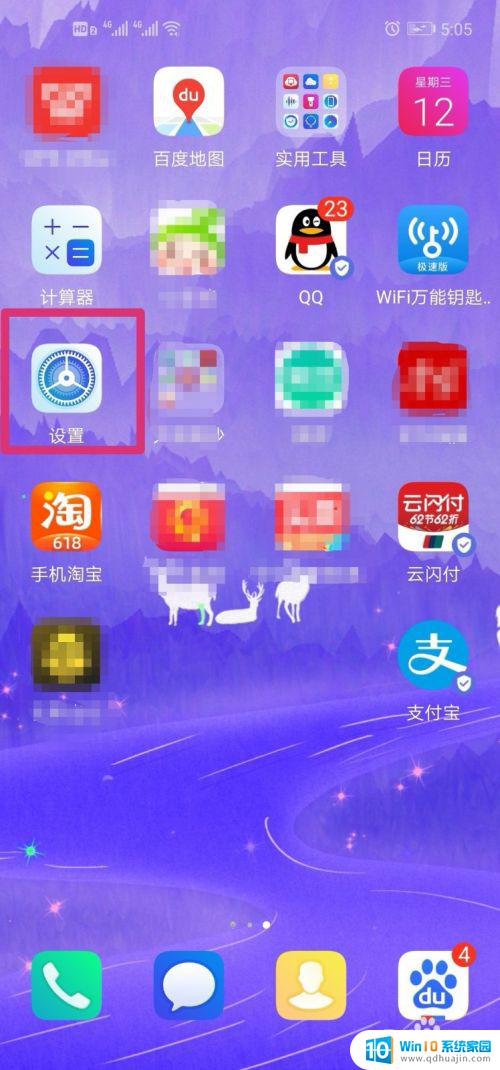
2.在子菜单中找到“应用”选项并选择。
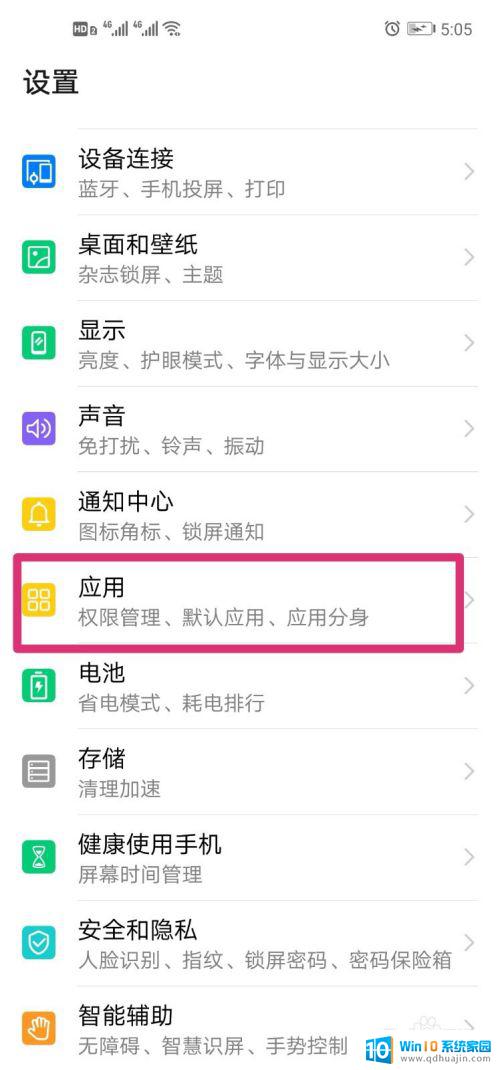
3.找到“权限管理”选项并点击选择。
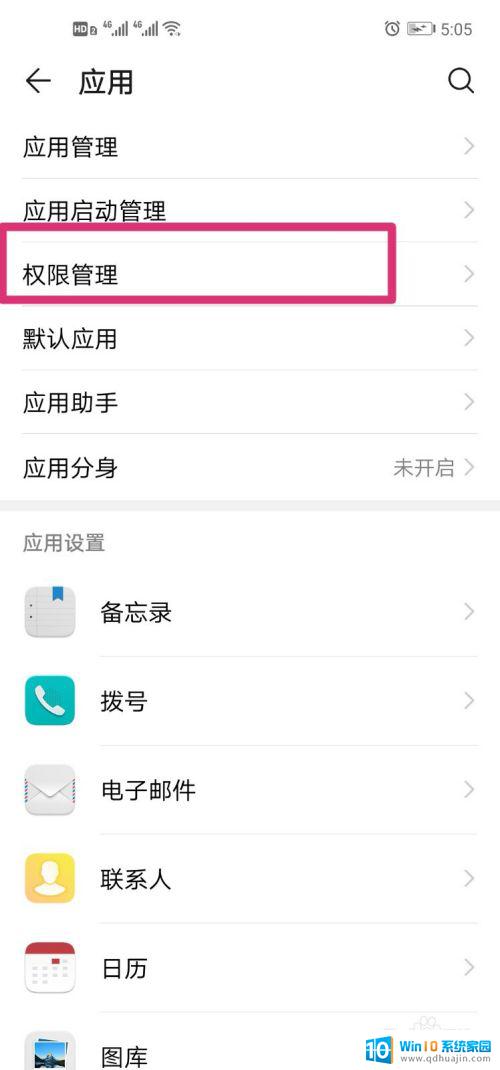
4.可以看到共有“应用”和“权限”两个大的分栏,这是从不同角度进行的分类。首先看“应用”,我们以“百度”为例,点击“百度”后,可以看到这一款应用下所有已打开或禁止的权限,我们点击“相机”一栏的按钮使其打开即可。
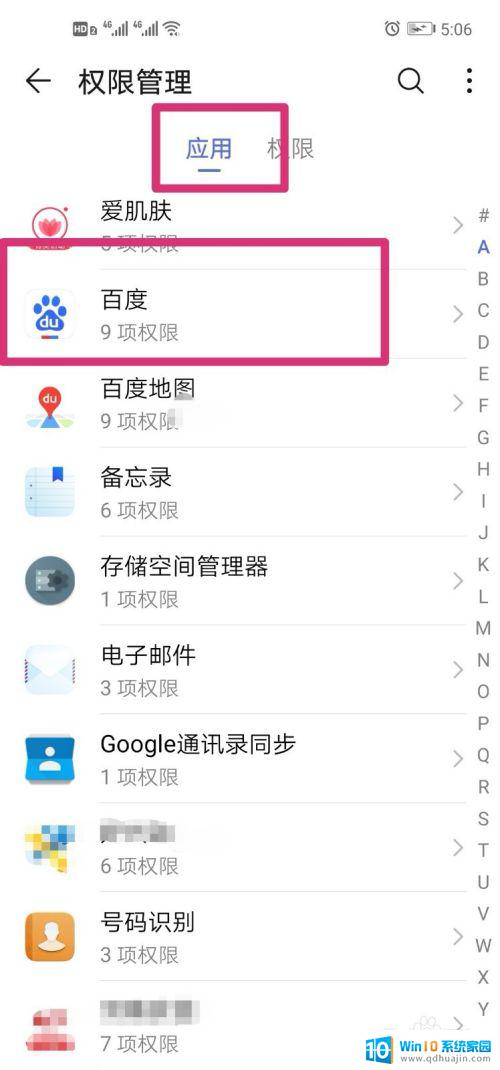
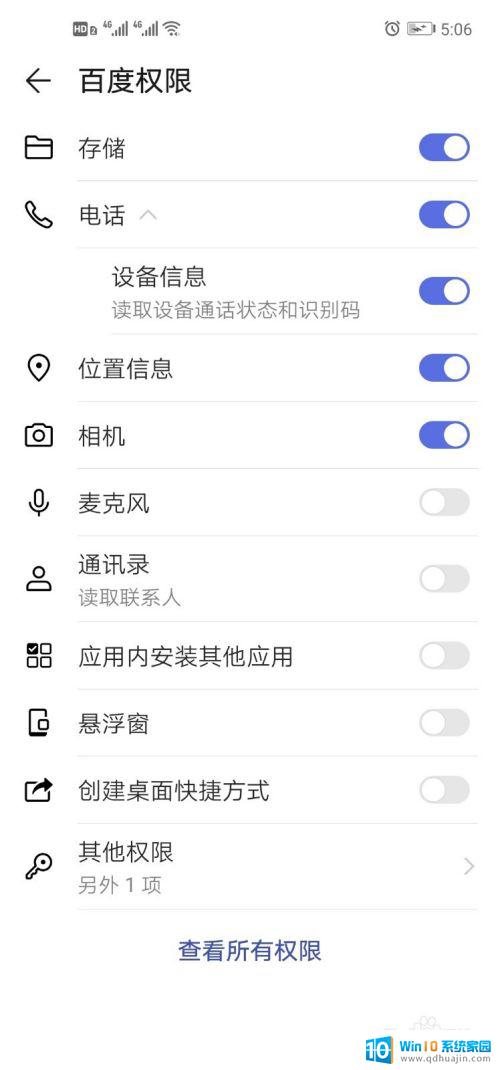
5.然后看一下“权限”,点开后可以看到是具体的权限分类。
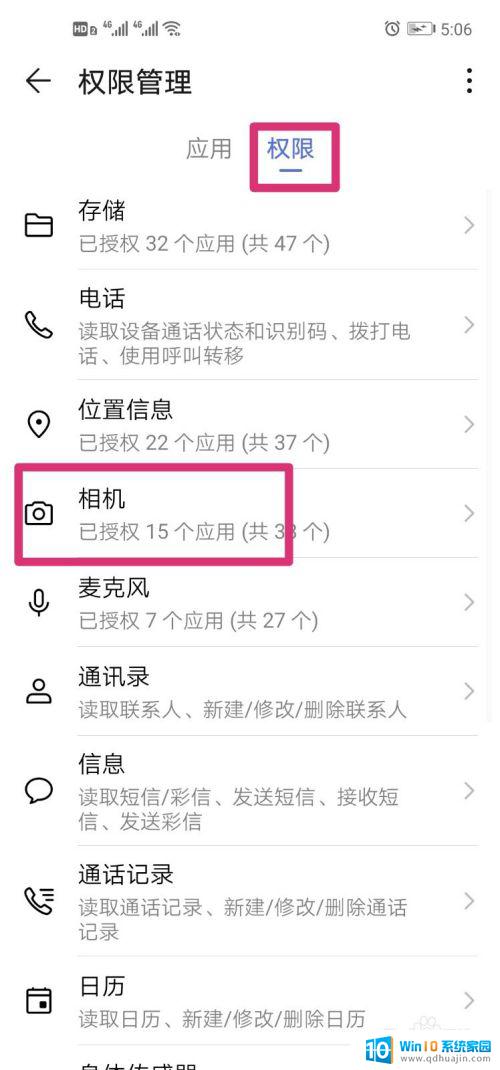
6.我们找到“相机”选项,点开后就可以看到所有应用允许使用或禁止使用相机权限的状态,将自己需要使用摄像头的应用打开该权限即可。
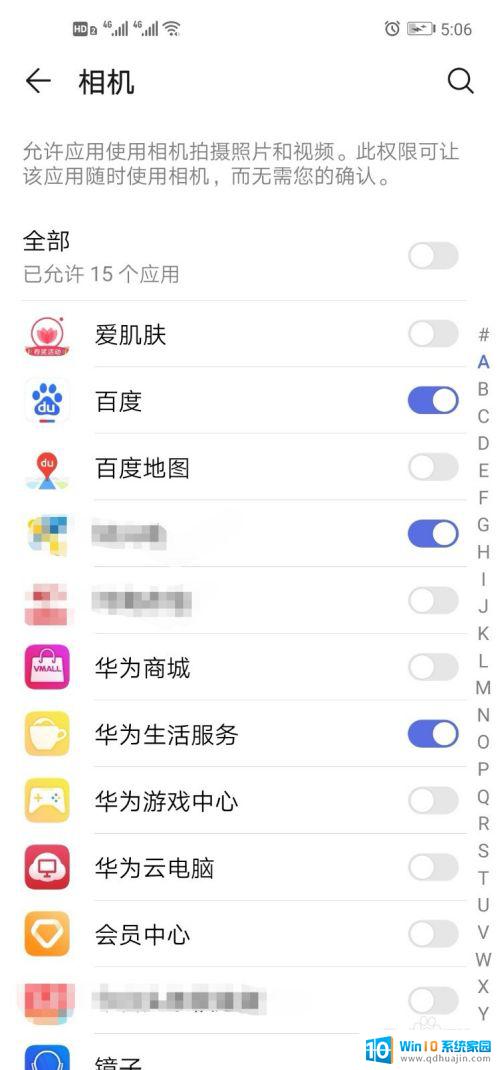
使用手机摄像头需要先授权应用权限,打开相应的摄像头,然后就可以使用各种功能来拍摄、录制、编辑和分享照片和视频了。虽然操作看起来简单,但也需要注意保护个人隐私和数据安全,不要随意滥用并留意应用所获取的权限。
摄像头在手机里面怎么打开 如何在手机应用中授予摄像头权限并使用摄像头?相关教程
热门推荐
电脑教程推荐
- 1 怎样把搜狗输入法放到任务栏 怎么把搜狗输入法固定到任务栏
- 2 笔记本电脑刚开机就自动关机是怎么回事 笔记本电脑开机后几秒钟自动关机
- 3 笔记本电脑联想指纹锁 联想笔记本指纹设置步骤
- 4 如何看网吧电脑配置 网吧电脑怎么查看硬件配置
- 5 桌面上打电话键不见了怎么办 手机通话图标不见了怎么办
- 6 微信的桌面壁纸怎么换 微信主页壁纸设置方法
- 7 电脑怎么重新获取ip地址 电脑如何重新获取IP地址
- 8 电脑上怎么打开360免费wifi 360免费wifi电脑版功能介绍
- 9 笔记本玩游戏时cpu温度多少正常 笔记本电脑打游戏CPU温度多高算正常
- 10 插入u盘在电脑上怎么打开 U盘插入电脑后如何安全退出
win10系统推荐
- 1 萝卜家园ghost win10 64位家庭版镜像下载v2023.04
- 2 技术员联盟ghost win10 32位旗舰安装版下载v2023.04
- 3 深度技术ghost win10 64位官方免激活版下载v2023.04
- 4 番茄花园ghost win10 32位稳定安全版本下载v2023.04
- 5 戴尔笔记本ghost win10 64位原版精简版下载v2023.04
- 6 深度极速ghost win10 64位永久激活正式版下载v2023.04
- 7 惠普笔记本ghost win10 64位稳定家庭版下载v2023.04
- 8 电脑公司ghost win10 32位稳定原版下载v2023.04
- 9 番茄花园ghost win10 64位官方正式版下载v2023.04
- 10 风林火山ghost win10 64位免费专业版下载v2023.04